Filutforsker er det grunnleggende programmet på Windows-systemet, som lar brukere administrere filene eller mappene. Dette hjelper deg med å organisere filene/mappene på systemet ditt. File Explorer ble introdusert med utgivelsen av Windows 95 av Microsoft. Noen ganger inneholder noen av mappene applikasjoner eller filer som må åpnes som administrator. Derfor er det bedre å åpne filutforskeren som admin slik at du kan få tilgang til noen få filer uten problemer. I dette innlegget skal vi vise deg hvordan du kan åpne filutforsker som admin i Windows 11.
Innholdsfortegnelse
Slik åpner du File Explorer som administrator i Windows 11 ved å bruke Kjør-boksen
Trinn 1: Trykk Windows + R tastene sammen på tastaturet for å åpne Løpe dialogboks.
Trinn 2: Skriv deretter
C:\Windows\explorer.exe i kjøreboksen og trykk CTRL + SHIFT + ENTER tastene sammen på tastaturet for å åpne Filutforsker som admin.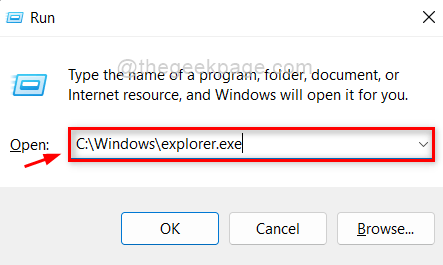
Dette vil åpne filutforskeren med administratorrettigheter på Windows 11-systemet.
Slik åpner du filutforsker som administrator i Windows 11 ved hjelp av Task Manager
Trinn 1: Høyreklikk på Start knappen på oppgavelinjen.
Trinn 2: Velg deretter Oppgavebehandling alternativet fra kontekstmenyen som vist nedenfor.
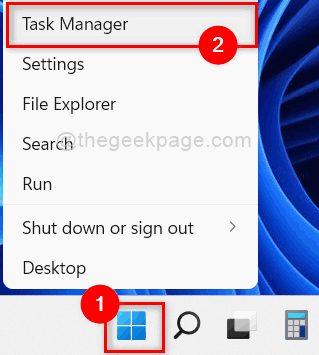
Trinn 3: Klikk Fil på den øverste menylinjen og velg Kjør ny oppgave fra listen som vist nedenfor.
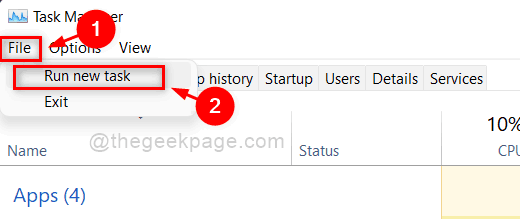
Trinn 4: Skriv deretter explorer.exe i popup-vinduet Opprett ny oppgave.
Trinn 5: Sjekk Opprett denne oppgaven med administrative rettigheter avkrysningsboksen og klikk OK knappen som vist i skjermbildet nedenfor.
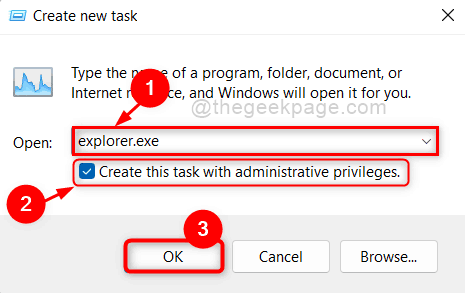
Dette åpner filutforskeren som admin på ditt Windows 11-system.
Slik åpner du filutforsker som administrator i Windows 11 ved hjelp av filutforsker
Trinn 1: Trykk Windows + E tastene sammen på tastaturet for å åpne Filutforsker på systemet ditt.
Trinn 2: Naviger deretter til C: kjør og klikk på Windows mappe.
Trinn 3: Rull nedover Windows mappe og høyreklikk på explorer.exe fil.
Trinn 4: Velg når du er ferdig Kjør som administrator fra kontekstmenyen som vist i skjermbildet nedenfor.
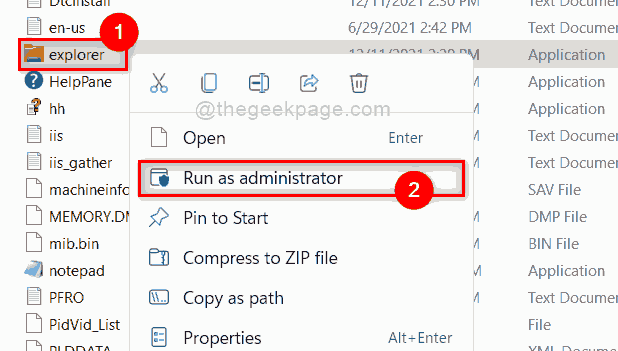
Dette vil åpne File Explorer som administrator på Windows 11-systemet.
Det er det folkens.
Håper denne artikkelen var informativ og nyttig.
Gi oss beskjed i kommentarfeltet nedenfor.
Takk skal du ha.


